Jak odzyskać dostęp do dysku twardego, naprawić błąd uniemożliwiający otwarcie dysku twardego

W tym artykule pokażemy Ci, jak odzyskać dostęp do dysku twardego w przypadku awarii. Sprawdźmy!
Podczas aktualizacji komputera z systemem Windows 10 czasami może wystąpić błąd, który stwierdza: C:\windows\system32\config\systemprofile\Desktop is available server . Tutaj Pulpit odnosi się do lokalizacji, która jest niedostępna. Ten błąd występuje w wielu wersjach systemu Windows.
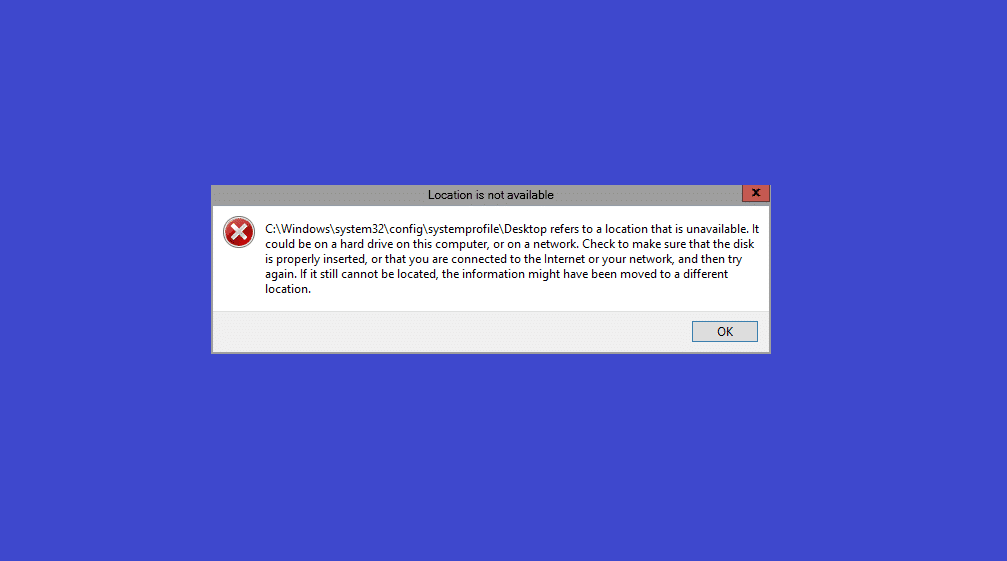
Zawartość
Czasami, gdy komputer się zawiesza,
W związku z tym nie masz dostępu do żadnego pliku ani programu zapisanego na Twoim Pulpicie. Ten problem występuje we wszystkich wersjach systemu Windows, takich jak Windows 10 , Windows 7/8 lub Server 2012/Server 2016. Możesz to naprawić, przywracając ścieżkę do oryginalnej ścieżki domyślnej lub ręcznie edytując poprawną ścieżkę.
Uwaga: Zaleca się utworzenie punktu przywracania systemu i wykonanie kopii zapasowej systemu przed edycją ścieżki.
Utworzenie punktu przywracania systemu w systemie pomoże Ci wrócić do oryginalnej wersji, jeśli coś pójdzie nie tak podczas edycji lub pliki ulegną uszkodzeniu. Postępuj zgodnie z poniższymi instrukcjami, aby utworzyć punkt przywracania systemu na komputerze z systemem Windows 10:
1. Naciśnij klawisz Windows i wpisz punkt przywracania, a następnie naciśnij Enter.
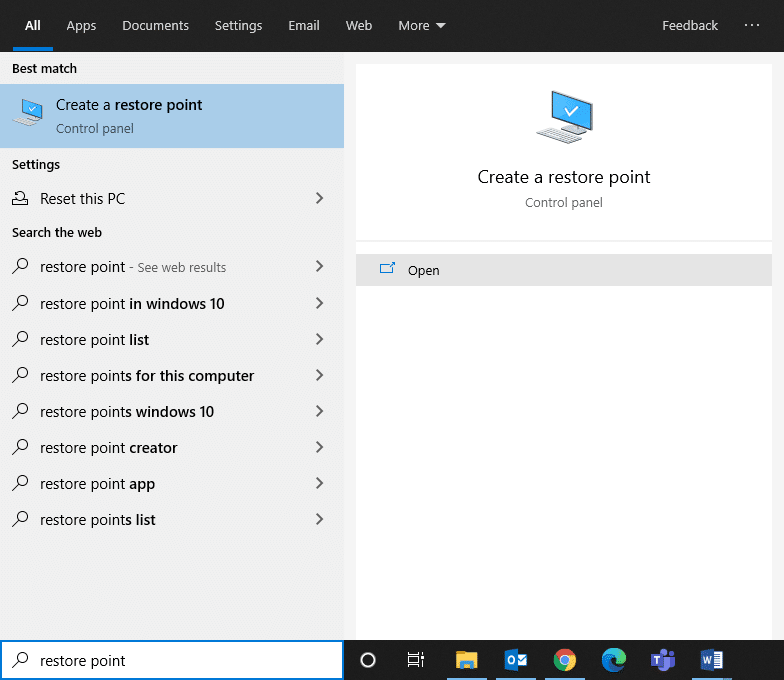
2. Teraz w zakładce Ochrona systemu kliknij przycisk Utwórz… .
Uwaga: Aby utworzyć punkt przywracania, ochrona systemu dla tego konkretnego dysku powinna być włączona .

3. Wpisz opis ułatwiający identyfikację punktu przywracania i kliknij Utwórz .
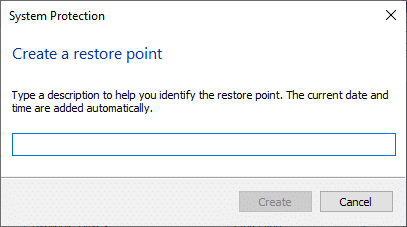
4. Poczekaj kilka minut, a zostanie utworzony nowy punkt przywracania .
5. Na koniec kliknij Zamknij, aby wyjść z okna.
Ten punkt przywróci komputer, w tym wszystkie pliki, aplikacje, pliki rejestru i ustawienia w razie potrzeby.
Teraz, jeden po drugim, zaimplementuj wymienione metody, aby naprawić błąd serwera C:\windows\system32\config\systemprofile\Desktop is available w systemie Windows 10.
Wadliwy proces Eksploratora Windows może również przyczynić się do tego błędu. Możesz jednak po prostu rozwiązać ten problem, ponownie uruchamiając Eksploratora Windows.
1. Uruchom Menedżera zadań , naciskając jednocześnie klawisze Ctrl + Shift + Esc .
2. Na karcie Procesy kliknij prawym przyciskiem myszy Eksplorator Windows.
3. Kliknij Uruchom ponownie , jak pokazano.
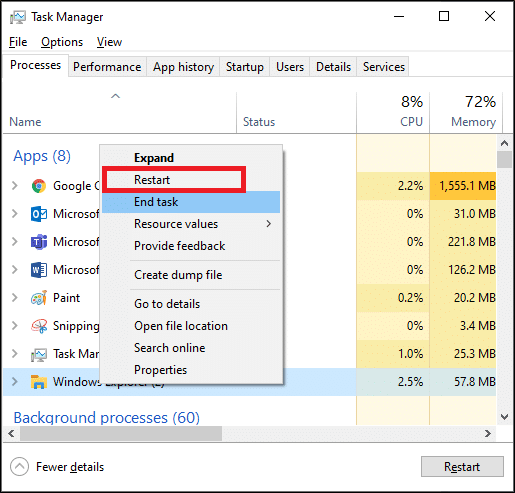
Teraz Eksplorator Windows zostanie ponownie uruchomiony, a wszystkie uszkodzone pliki z nim powiązane zostaną usunięte.
Przeczytaj także: Eksplorator Windows przestał działać [ROZWIĄZANE]
Przywrócenie folderu Pulpit lub zmiana ścieżki może pomóc w naprawieniu tego błędu w następujący sposób:
1. Otwórz File Explorer , naciskając klawisze Windows + E razem.
2. Teraz kliknij kartę Widok i zaznacz pole oznaczone Ukryte elementy .

3. Wpisz C:\users\Default\ w pasku adresu i naciśnij Enter.
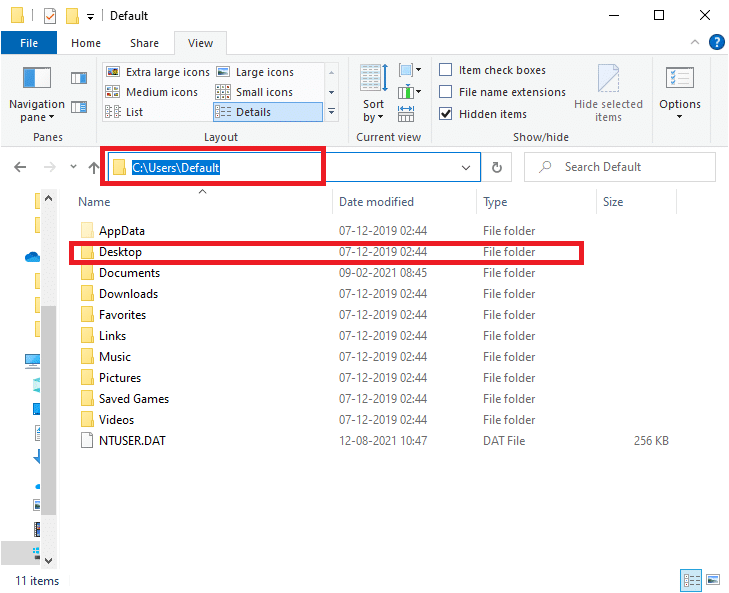
4. Teraz wybierz i kliknij prawym przyciskiem myszy folder Pulpit i kliknij Kopiuj .
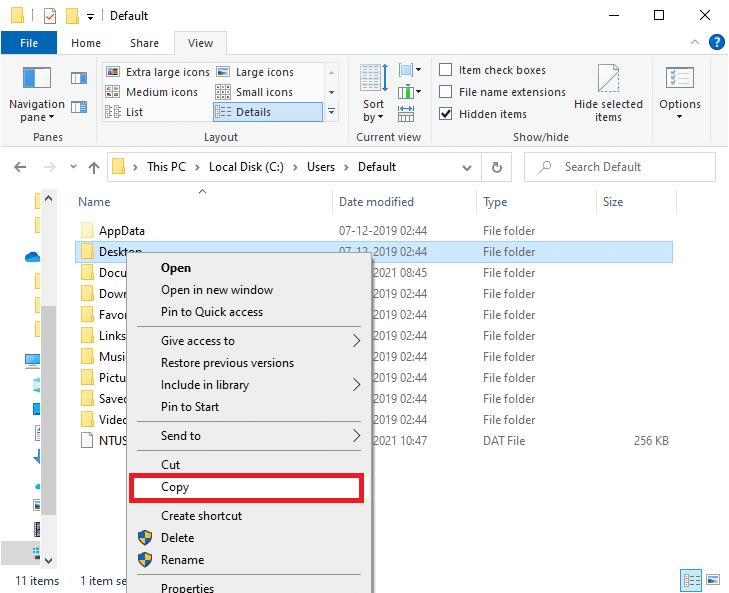
5. Następnie wpisz C:\Windows\system32\config\systemprofile w pasku adresu i naciśnij klawisz Enter .
Uwaga: W razie potrzeby kliknij OK w oknie monitu, aby potwierdzić.
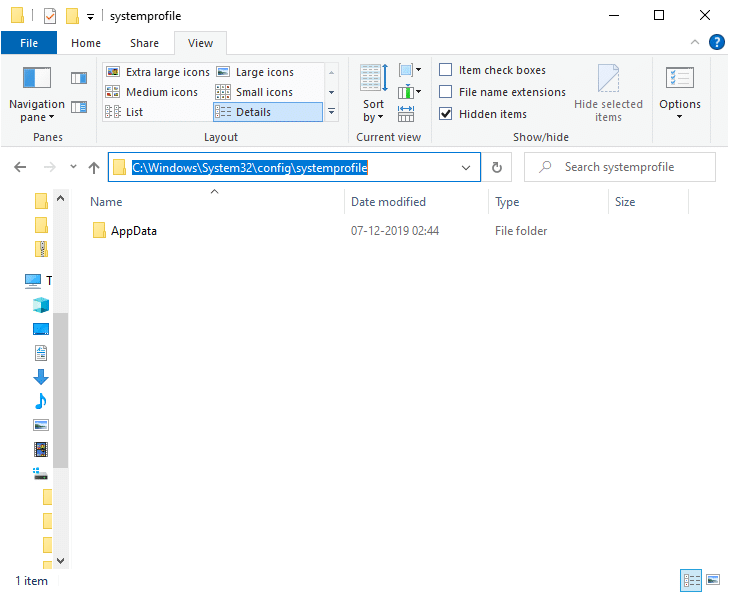
6. Tutaj naciśnij jednocześnie klawisze Ctrl + V , aby wkleić folder skopiowany w kroku 4 .
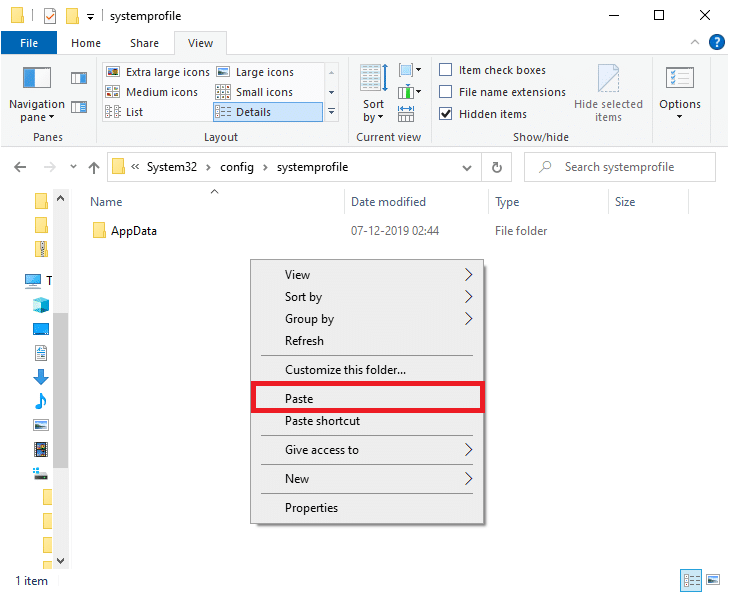
7. Na koniec uruchom ponownie komputer i sprawdź, czy problem został rozwiązany.
Jeśli folder Pulpit jest uszkodzony lub uszkodzony, możesz napotkać błąd: C:\windows\system32\config\systemprofile\Desktop is available server. W takim przypadku przywrócenie folderu na pulpicie może pomóc w rozwiązaniu problemu. Oto jak to zrobić:
1. Naciśnij jednocześnie klawisze Windows + E, aby otworzyć Eksplorator plików .
2. Teraz kliknij dwukrotnie ten komputer, aby go rozwinąć, i kliknij prawym przyciskiem myszy folder Pulpit .
3. Następnie wybierz opcję Właściwości , jak zaznaczono poniżej.
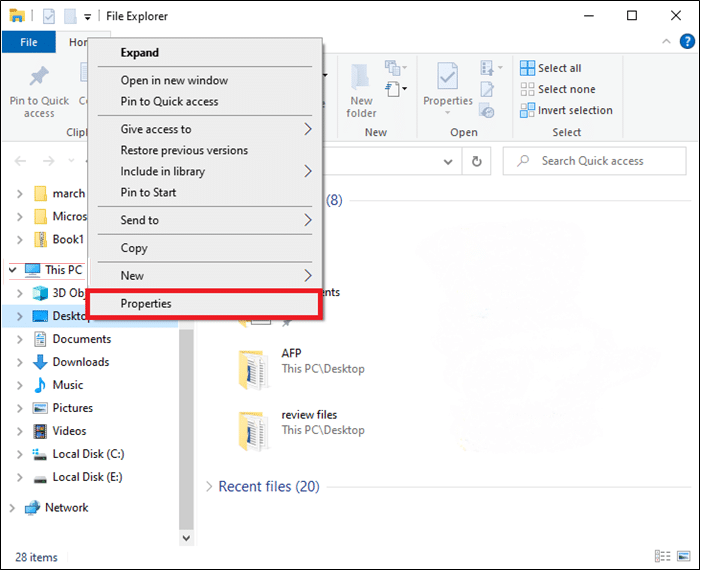
4. Tutaj przejdź do zakładki Lokalizacja i kliknij Przywróć domyślne.
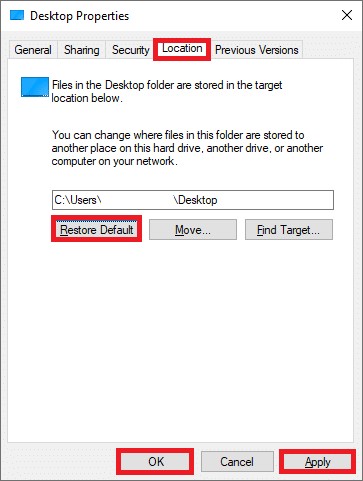
5. Na koniec kliknij Zastosuj > OK, aby zapisać zmiany i ponownie uruchomić system.
Sprawdź, czy C:\windows\system32\config\systemprofile\Desktop jest niedostępny Problem z serwerem został naprawiony. Jeśli nie, wypróbuj następną poprawkę.
Możesz rozwiązać ten problem, edytując lokalizację pulpitu za pomocą edytora rejestru, jak wyjaśniono tutaj:
1. Naciśnij jednocześnie klawisze Windows + R , aby otworzyć okno dialogowe Uruchom .
2. Wpisz regedit i kliknij OK , jak pokazano.

3. Przejdź do następującej ścieżki:
Komputer\HKEY_CURRENT_USER\SOFTWARE\Microsoft\Windows\CurrentVersion\Explorer\User Shell Foldery
4. Teraz kliknij dwukrotnie Pulpit , jak pokazano poniżej.
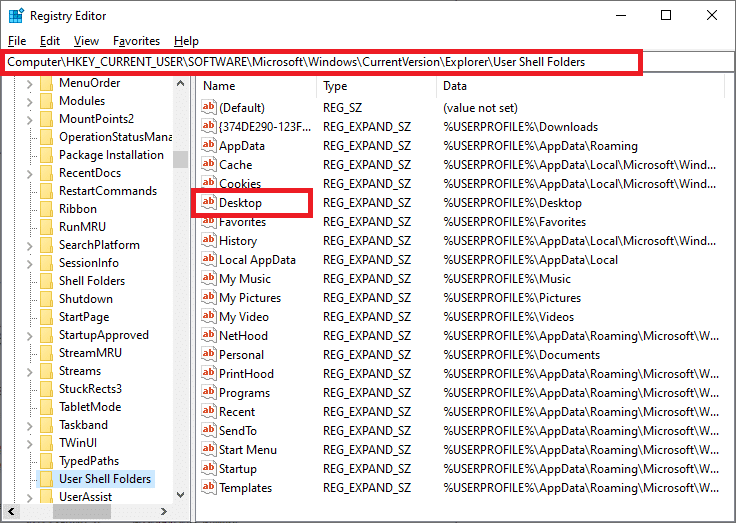
5. W tym miejscu upewnij się, że dane wartości są ustawione na jedną z następujących wartości:
%USERPROFILE%\Desktop LUB C:\Users\%USERNAME%\Desktop

6. Na koniec kliknij OK i uruchom ponownie komputer z systemem Windows.
Przeczytaj także: Napraw Edytor rejestru przestał działać
Jeśli aktualnie używana wersja systemu Windows jest niekompatybilna z plikami programu, możesz napotkać błąd serwera C:\windows\system32\config\systemprofile\Desktop is available. W takim przypadku możesz wykonać aktualizację systemu Windows lub przywrócić system Windows do poprzedniej wersji, aby to naprawić.
Metoda 5A: Zaktualizuj system operacyjny Windows
1. Wciśnij klawisze Windows + I , aby otworzyć Ustawienia .
2. Tutaj kliknij Aktualizacja i zabezpieczenia.

3. Następnie kliknij Sprawdź aktualizacje.

4A. Jeśli w systemie są dostępne aktualizacje , kliknij Zainstaluj teraz .

4B. Jeśli Twój system nie ma żadnej oczekującej aktualizacji, pojawi się komunikat Jesteś na bieżąco , jak pokazano.

5. Uruchom ponownie system po aktualizacji do nowej wersji.
Sprawdź, czy C:\windows\system32\config\systemprofile\Desktop is available Problem z serwerem został rozwiązany. Jeśli po aktualizacji systemu nadal napotykasz błąd, możesz spróbować przywrócić system, wykonując poniższe czynności.
Metoda 5B: Wykonaj przywracanie systemu
Uwaga: Zaleca się uruchomienie komputera w trybie awaryjnym przed przystąpieniem do przywracania systemu.
1. Naciśnij przycisk Windows + R Keys aby otworzyć Run oknie dialogowym.
2. Następnie wpisz msconfig i naciśnij Enter, aby otworzyć okno konfiguracji systemu .

3. Teraz przejdź do zakładki Boot .
4. Tutaj zaznacz pole Bezpieczny rozruch i kliknij Zastosuj , a następnie OK , jak pokazano.
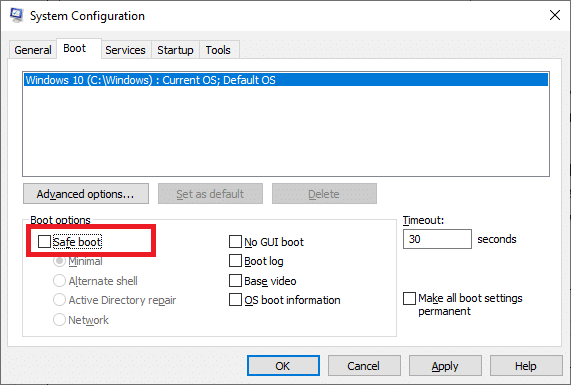
5. Potwierdź swój wybór i kliknij Uruchom ponownie lub Zakończ bez restartu .
Uwaga: jeśli klikniesz Uruchom ponownie , twój system zostanie uruchomiony w trybie awaryjnym.
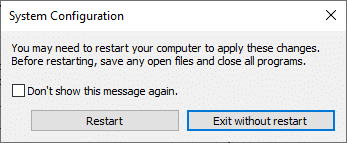
6. Naciśnij klawisz Windows i wpisz cmd. Kliknij Uruchom jako administrator, aby uruchomić wiersz polecenia z uprawnieniami administratora.

7. Wpisz rstrui.exe i naciśnij klawisz Enter .
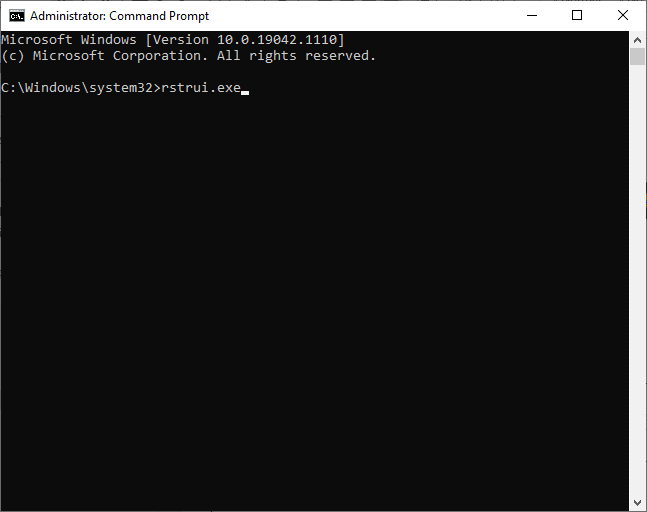
8. Teraz kliknij Dalej w oknie Przywracanie systemu , jak pokazano.
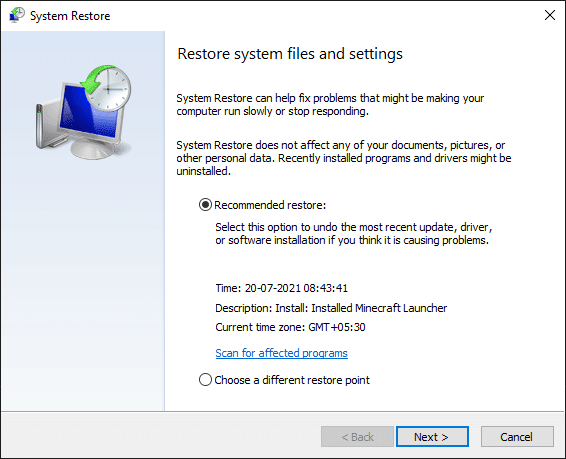
9. Na koniec potwierdź punkt przywracania, klikając przycisk Zakończ .
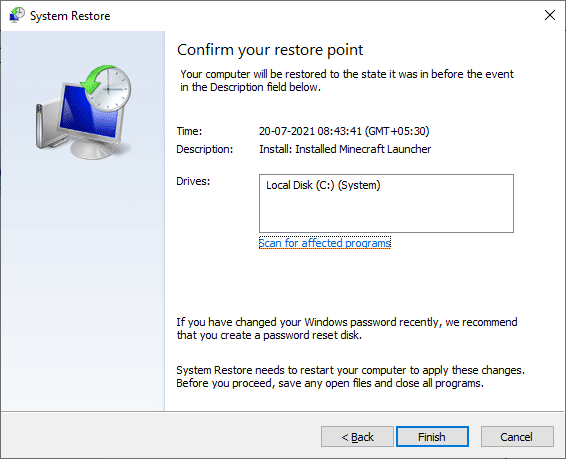
Teraz system zostanie przywrócony do poprzedniego stanu, co powinno naprawić problem C:\windows\system32\config\systemprofile\Desktop jest niedostępnym serwerem.
Alternatywnie możesz spróbować utworzyć nowe konto użytkownika, jak wyjaśniono poniżej:
1. Uruchom wiersz polecenia jako administrator, tak jak w poprzedniej metodzie.

2. Tutaj wpisz control userpasswords2 i naciśnij Enter .
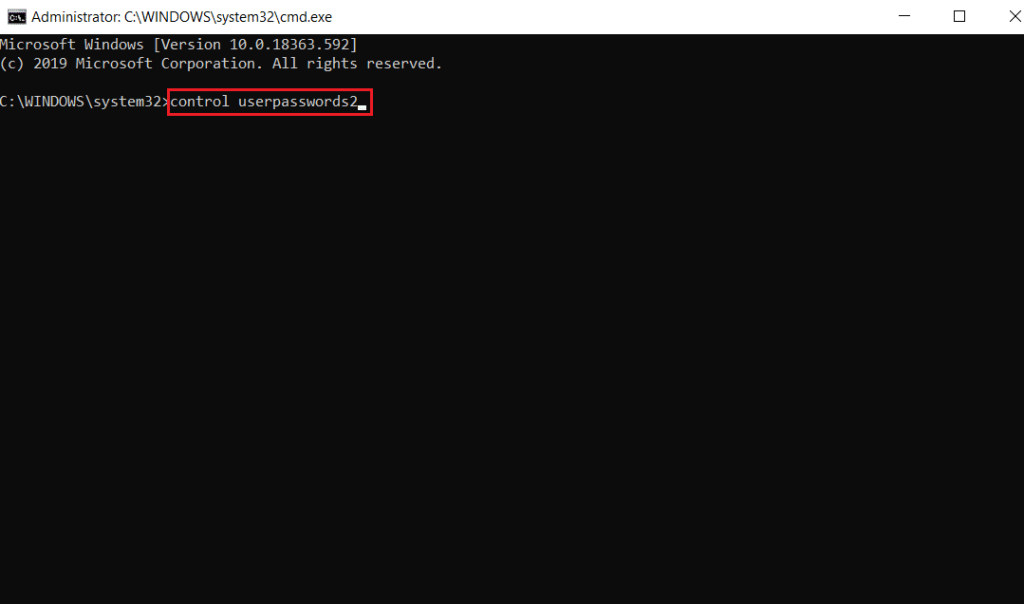
3. Pojawi się okno Konta użytkowników . W zakładce Użytkownicy kliknij przycisk Dodaj… , aby dodać konto.
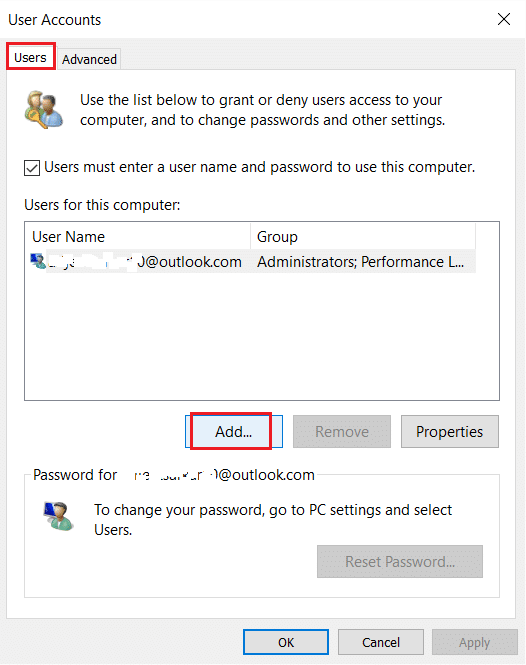
4. Wybierz opcję Zaloguj się bez konta Microsoft (niezalecane) i kliknij Dalej .
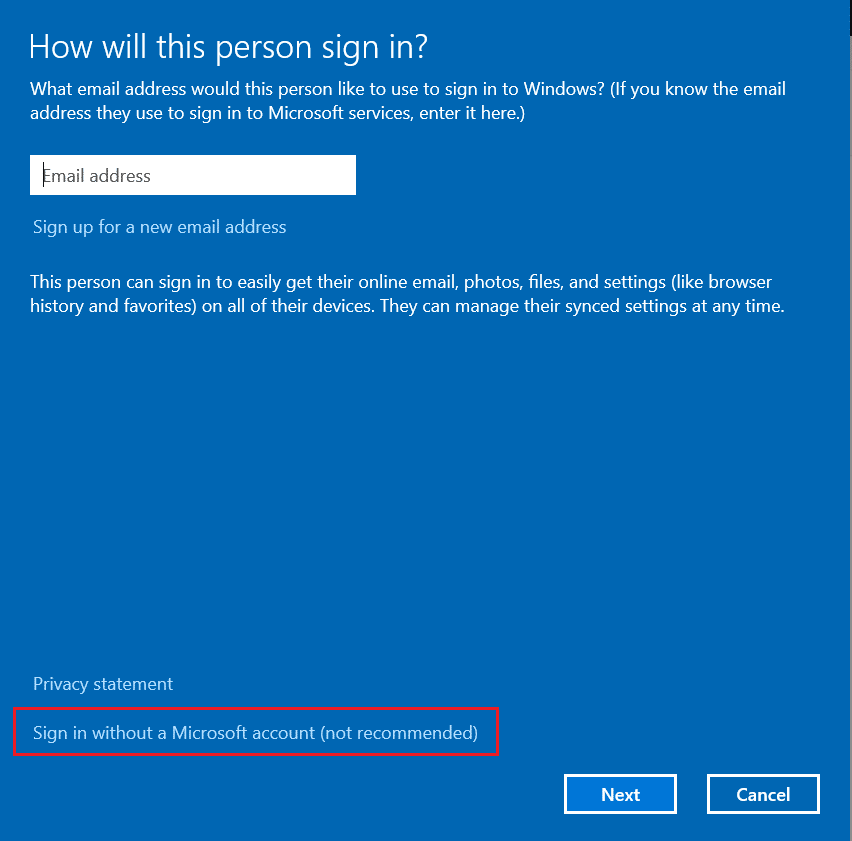
5. Następnie kliknij przycisk Konto lokalne .
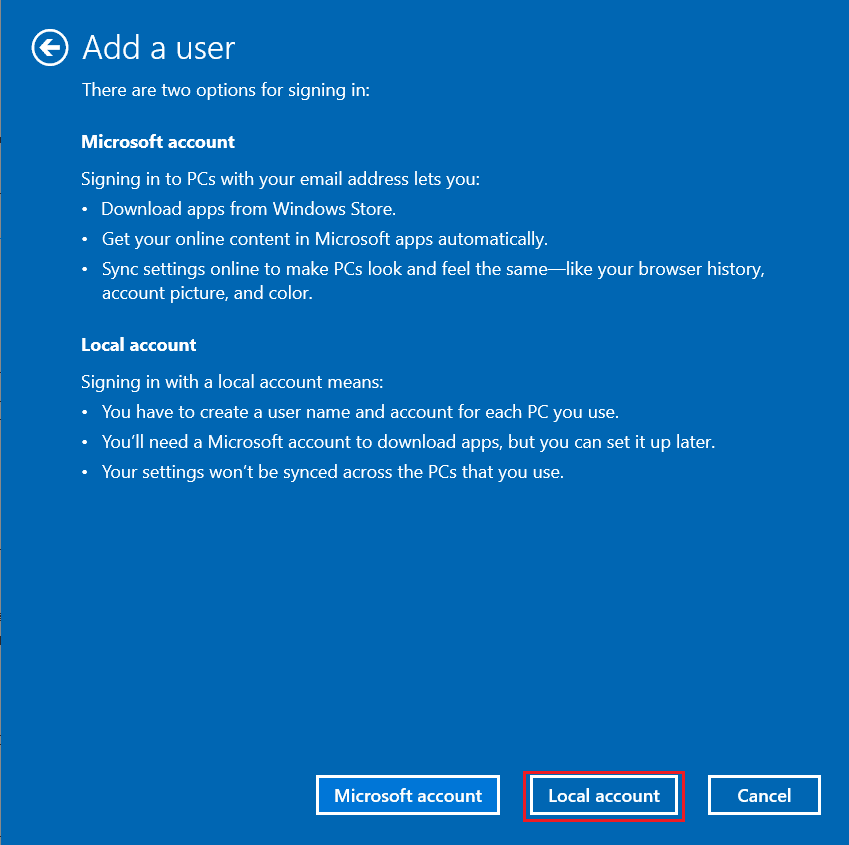
6. Wprowadź swoje dane logowania, a mianowicie nazwę użytkownika i hasło . Wpisz ponownie hasło w polu Potwierdź hasło i zostaw również wskazówkę dotyczącą hasła . Następnie kliknij Dalej .
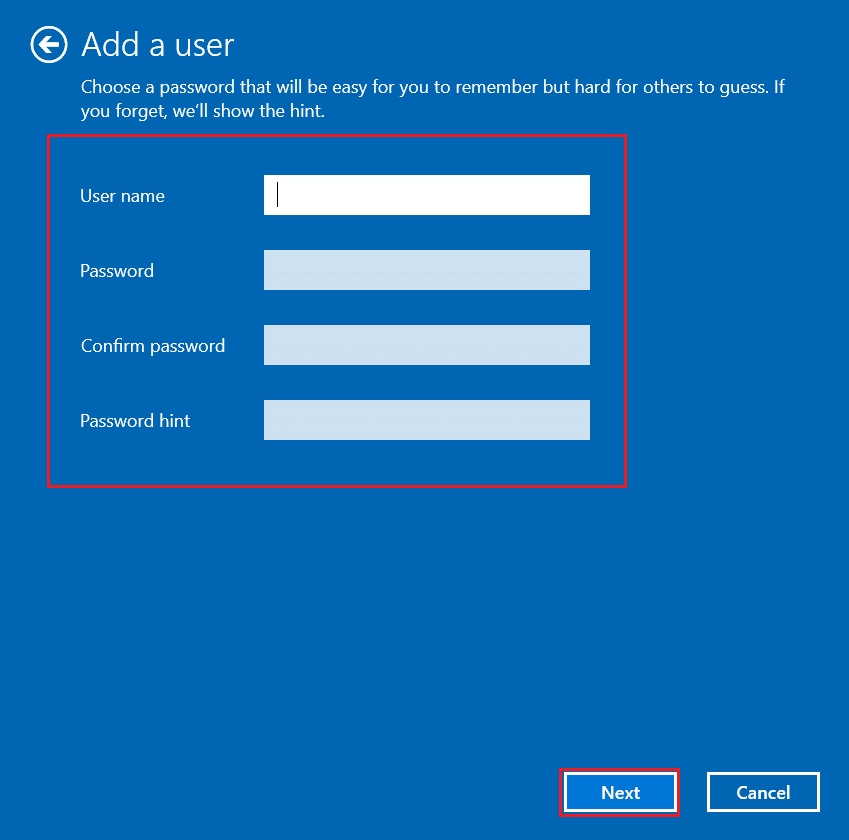
7. Postępuj zgodnie z instrukcjami wyświetlanymi na ekranie. Na koniec kliknij Zakończ, aby utworzyć konto lokalne.
8. Teraz przypisz uprawnienia administratora do konta, wybierając opcję Właściwości .
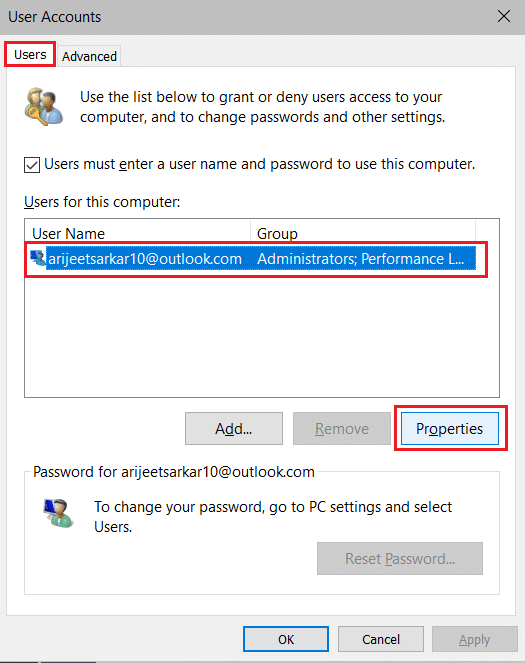
9. W zakładce Group Membership wybierz opcję Administrator .
10. Kliknij Zastosuj, a następnie OK, aby zapisać zmiany.
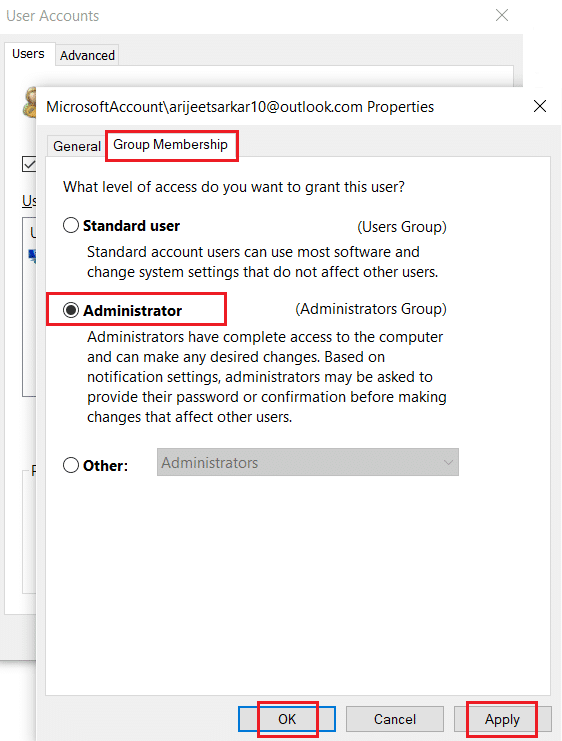
11. Teraz przejdź do swojego starego profilu użytkownika. C: > Użytkownicy > Stare_Konto.
Uwaga: tutaj C: to dysk, na którym zainstalowałeś wersję systemu Windows, a Old_Account to stare konto użytkownika.
12. Naciśnij jednocześnie klawisze Ctrl + C , aby skopiować wszystkie pliki w folderze z wyjątkiem :
13. Teraz przejdź do swojego nowego profilu użytkownika. C: > Użytkownicy > Nowe_Konto.
Uwaga: tutaj C: to dysk, na którym zainstalowałeś nową wersję systemu Windows, a New_Account to nowe konto użytkownika.
14. Naciśnij jednocześnie klawisze Ctrl+V, aby wkleić wszystkie pliki do nowego konta użytkownika.
15. Następnie uruchom Panel sterowania z menu wyszukiwania, jak pokazano.
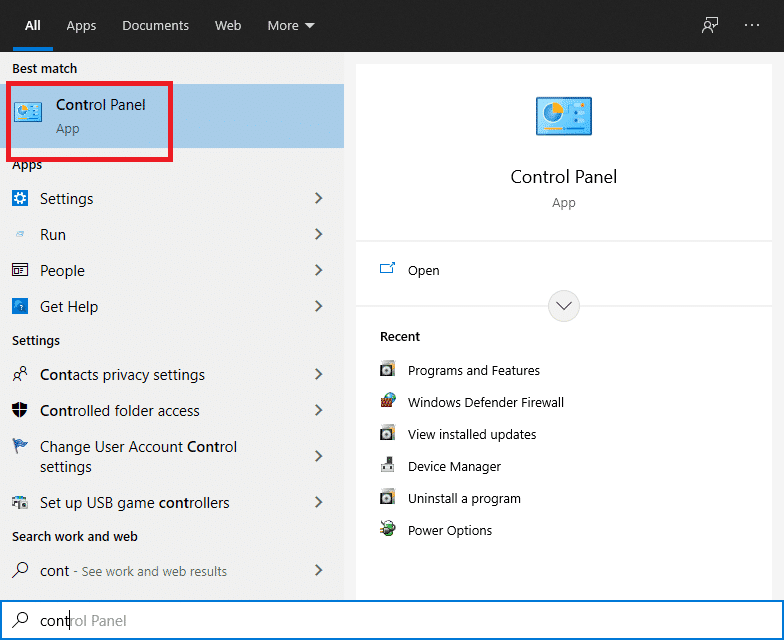
16. Ustaw opcję Widok według: na Duże ikony i kliknij Konta użytkowników .
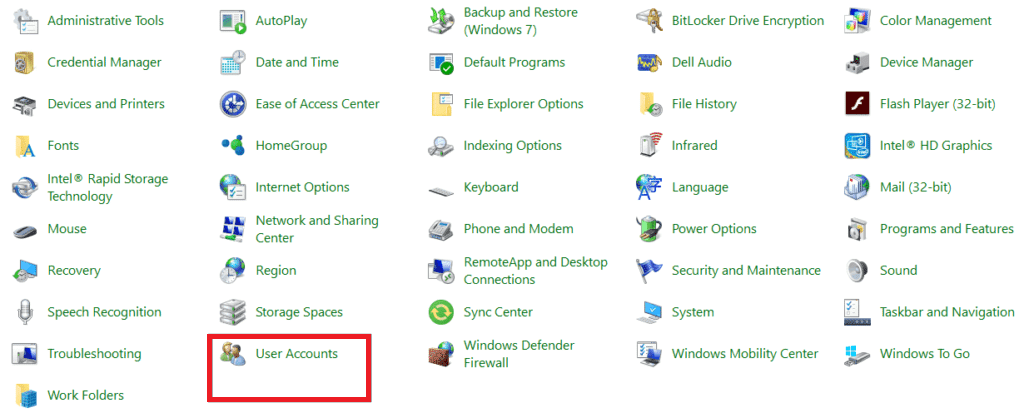
17. Następnie kliknij Zarządzaj innym kontem , jak pokazano.
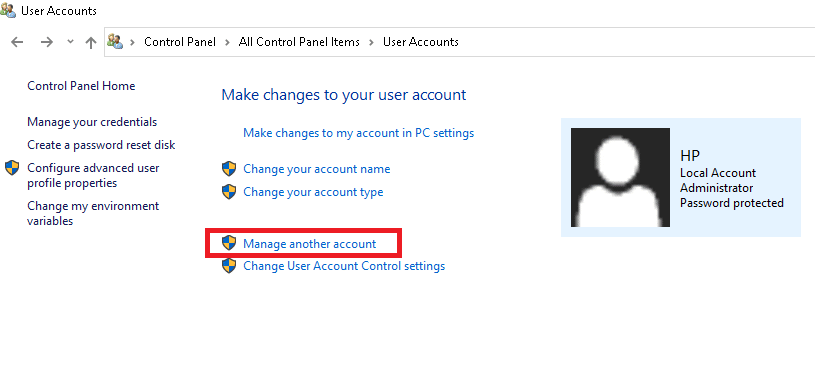
18. Wybierz stare konto użytkownika i kliknij opcję Usuń konto , jak pokazano poniżej.
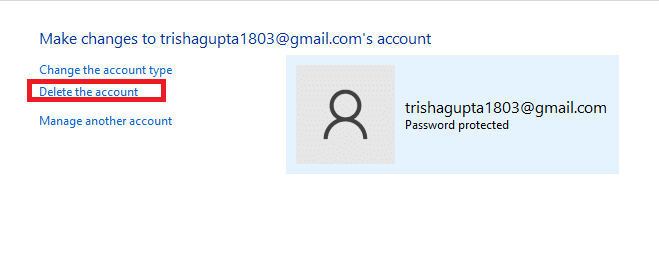
Przeczytaj także: Jak włączyć kontrolę konta użytkownika w systemach Windows
Użytkownicy systemu Windows 10 mogą automatycznie skanować i naprawiać swoje pliki systemowe, uruchamiając polecenia Kontrolera plików systemowych i wdrażania poleceń obsługi i zarządzania obrazami. Są to wbudowane narzędzie w systemie Windows 10, które pozwala użytkownikowi skanować, naprawiać i usuwać problematyczne pliki.
1. Uruchom Wiersz Poleceń z uprawnieniami administratora , zgodnie z instrukcją w Metodzie 5B .
2. Wpisz sfc /scannow i naciśnij Enter .
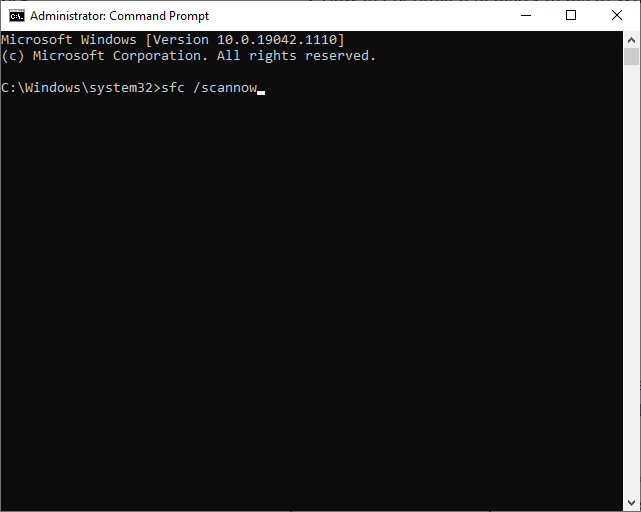
3. Poczekaj na weryfikację w 100% wypełnioną wyciągiem.
4. Teraz wpisz Dism /Online /Cleanup-Image /CheckHealth i naciśnij klawisz Enter .

5. Następnie wykonaj polecenie DISM.exe /Online /Cleanup-Image /ScanHealth, aby wykonać bardziej zaawansowane skanowanie.

6. Na koniec wpisz polecenie podane poniżej, aby automatycznie naprawić problemy:
DISM /Online /Cleanup-Image /RestoreHealth

7. Po zakończeniu uruchom ponownie komputer z systemem Windows 10. Sprawdź, czy C:\windows\ system32\config\systemprofile\Desktop jest niedostępny, problem z serwerem został naprawiony, czy nie.
Aby naprawić uszkodzone pliki na dyskach systemowych, możesz również uruchomić polecenie sprawdzania dysku.
1. Uruchom File Explorer , naciskając klawisze Windows + E razem.
2. Przekieruj do tego komputera i kliknij prawym przyciskiem myszy dysk lokalny (C:) .
3. Wybierz opcję Właściwości , jak pokazano na ilustracji.
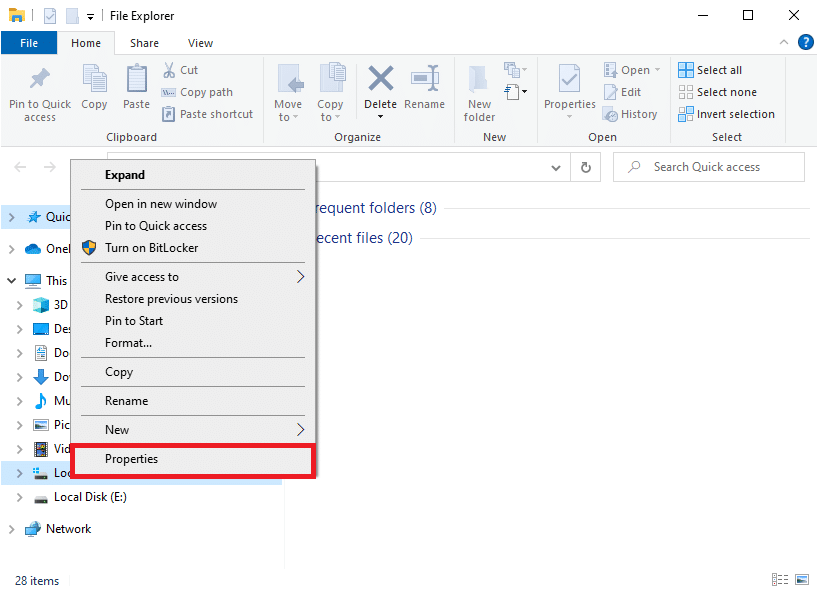
4. Teraz przejdź do zakładki Narzędzia i kliknij Sprawdź, jak pokazano poniżej.

5. Tutaj kliknij Skanuj dysk.
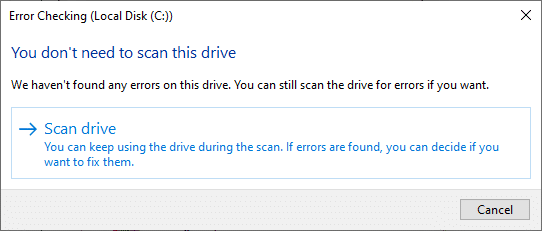
6. Poczekaj, aż proces skanowania zostanie zakończony i pojawi się komunikat Twój dysk został pomyślnie przeskanowany .
Przeczytaj także: 4 sposoby uruchamiania sprawdzania błędów dysku w systemie Windows 10
Spróbuj odinstalować najnowsze aktualizacje systemu Windows z opcji Zaawansowanego uruchamiania i sprawdź, czy problem został rozwiązany.
1. Naciśnij klawisz Windows i kliknij ikonę Zasilanie.
2. Teraz kliknij Uruchom ponownie , przytrzymując klawisz Shift .
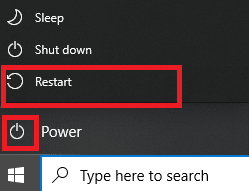
3. Tutaj kliknij Rozwiązywanie problemów , jak pokazano.
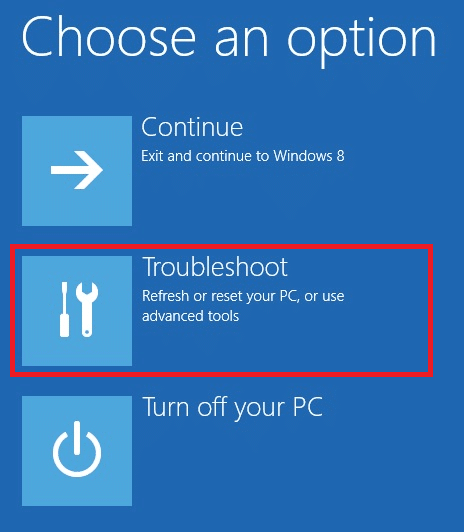
4. Teraz kliknij Opcje zaawansowane, a następnie Odinstaluj aktualizacje .
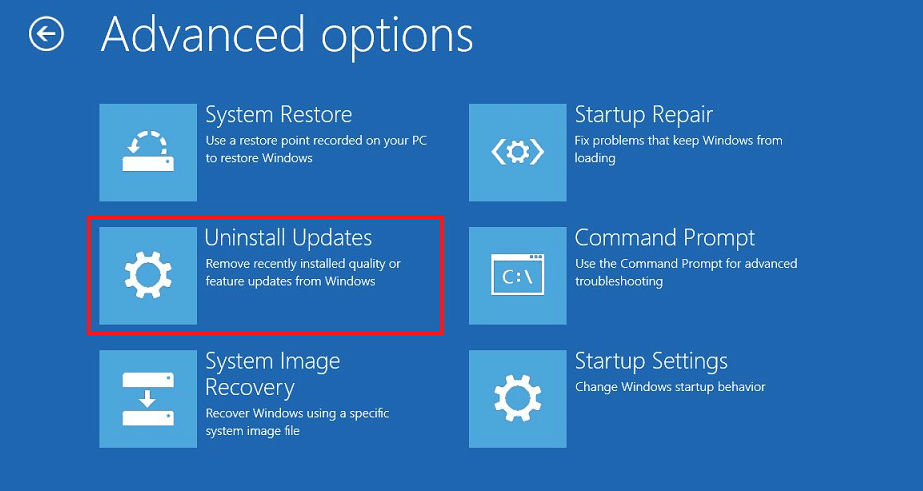
5A. Teraz wybierz Odinstaluj najnowszą aktualizację jakości, jeśli problem zaczął się pojawiać po regularnej comiesięcznej aktualizacji.
5B. Wybierz opcję Odinstaluj najnowszą aktualizację funkcji , jeśli napotkałeś ten problem po aktualizacji systemu Windows do najnowszej wersji.
Uwaga: Jeśli nie wiesz, którą opcję odinstalowania wybrać, przejdź najpierw do opcji Odinstaluj najnowszą aktualizację jakości, a następnie wybierz opcję Odinstaluj najnowszą aktualizację funkcji .
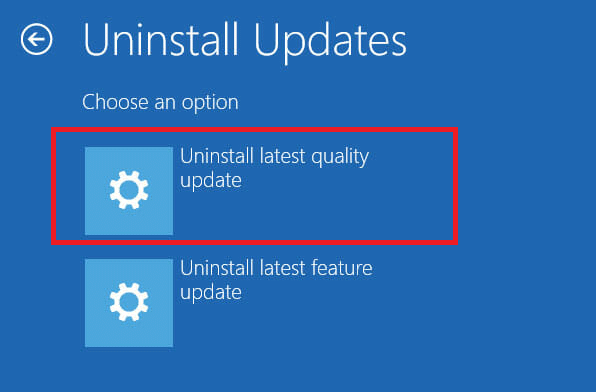
6. Zaloguj się przy użyciu swoich poświadczeń.
7. Następnie potwierdź wybór również na następnym ekranie.
8. Na koniec kliknij Gotowe > Kontynuuj, aby wyjść ze środowiska odzyskiwania systemu Windows.
Jeśli żadna z metod nie pomogła w rozwiązaniu problemu z serwerem C:\windows\system32\config\systemprofile\Desktop is available server, przeprowadź czystą instalację. Pozwoli ci to zachować pliki lub je usunąć, a następnie ponownie zainstalować system Windows na komputerze. Oto jak możesz to zrobić:
1. Przejdź do Ustawienia > Aktualizacje i zabezpieczenia, jak wspomniano w Metodzie 5 .
2. Teraz wybierz opcję Odzyskiwanie z lewego okienka i kliknij Rozpocznij w prawym okienku.
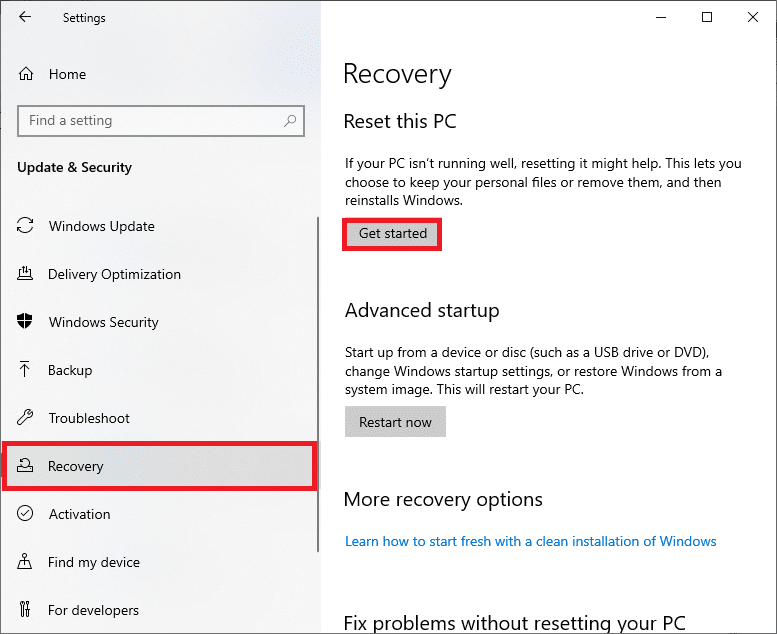
3. Teraz wybierz opcję z okna Resetuj ten komputer :
Zachowaj moje pliki: ta opcja usunie aplikacje i ustawienia, ale zachowa Twoje osobiste pliki.
LUB Usuń wszystko: spowoduje to usunięcie wszystkich osobistych plików, aplikacji i ustawień.
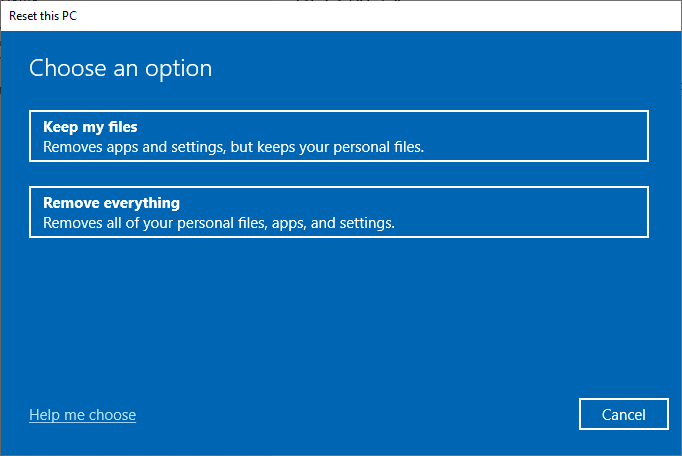
4. Na koniec postępuj zgodnie z instrukcjami wyświetlanymi na ekranie, aby zakończyć proces resetowania.
Zalecana:
Mamy nadzieję, że ten przewodnik był pomocny i można było naprawić C:\windows\system32\config\systemprofile\Desktop is available Problem z serwerem w systemie Windows 10 . Daj nam znać, która metoda zadziałała najlepiej. Ponadto, jeśli masz jakieś pytania lub sugestie, możesz je umieścić w sekcji komentarzy.
W tym artykule pokażemy Ci, jak odzyskać dostęp do dysku twardego w przypadku awarii. Sprawdźmy!
Na pierwszy rzut oka AirPodsy wyglądają jak każde inne prawdziwie bezprzewodowe słuchawki douszne. Ale wszystko się zmieniło, gdy odkryto kilka mało znanych funkcji.
Firma Apple wprowadziła system iOS 26 — dużą aktualizację z zupełnie nową obudową ze szkła matowego, inteligentniejszym interfejsem i udoskonaleniami znanych aplikacji.
Studenci potrzebują konkretnego typu laptopa do nauki. Powinien być nie tylko wystarczająco wydajny, aby dobrze sprawdzać się na wybranym kierunku, ale także kompaktowy i lekki, aby można go było nosić przy sobie przez cały dzień.
Dodanie drukarki do systemu Windows 10 jest proste, choć proces ten w przypadku urządzeń przewodowych będzie się różnić od procesu w przypadku urządzeń bezprzewodowych.
Jak wiadomo, pamięć RAM to bardzo ważny element sprzętowy komputera, który przetwarza dane i jest czynnikiem decydującym o szybkości laptopa lub komputera stacjonarnego. W poniższym artykule WebTech360 przedstawi Ci kilka sposobów sprawdzania błędów pamięci RAM za pomocą oprogramowania w systemie Windows.
Telewizory Smart TV naprawdę podbiły świat. Dzięki tak wielu świetnym funkcjom i możliwościom połączenia z Internetem technologia zmieniła sposób, w jaki oglądamy telewizję.
Lodówki to powszechnie stosowane urządzenia gospodarstwa domowego. Lodówki zazwyczaj mają dwie komory: komora chłodna jest pojemna i posiada światło, które włącza się automatycznie po każdym otwarciu lodówki, natomiast komora zamrażarki jest wąska i nie posiada światła.
Na działanie sieci Wi-Fi wpływa wiele czynników poza routerami, przepustowością i zakłóceniami. Istnieje jednak kilka sprytnych sposobów na usprawnienie działania sieci.
Jeśli chcesz powrócić do stabilnej wersji iOS 16 na swoim telefonie, poniżej znajdziesz podstawowy przewodnik, jak odinstalować iOS 17 i obniżyć wersję iOS 17 do 16.
Jogurt jest wspaniałym produktem spożywczym. Czy warto jeść jogurt codziennie? Jak zmieni się Twoje ciało, gdy będziesz jeść jogurt codziennie? Przekonajmy się razem!
W tym artykule omówiono najbardziej odżywcze rodzaje ryżu i dowiesz się, jak zmaksymalizować korzyści zdrowotne, jakie daje wybrany przez Ciebie rodzaj ryżu.
Ustalenie harmonogramu snu i rutyny związanej z kładzeniem się spać, zmiana budzika i dostosowanie diety to niektóre z działań, które mogą pomóc Ci lepiej spać i budzić się rano o odpowiedniej porze.
Proszę o wynajem! Landlord Sim to mobilna gra symulacyjna dostępna na systemy iOS i Android. Wcielisz się w rolę właściciela kompleksu apartamentowego i wynajmiesz mieszkania, a Twoim celem jest odnowienie wnętrz apartamentów i przygotowanie ich na przyjęcie najemców.
Zdobądź kod do gry Bathroom Tower Defense Roblox i wymień go na atrakcyjne nagrody. Pomogą ci ulepszyć lub odblokować wieże zadające większe obrażenia.













